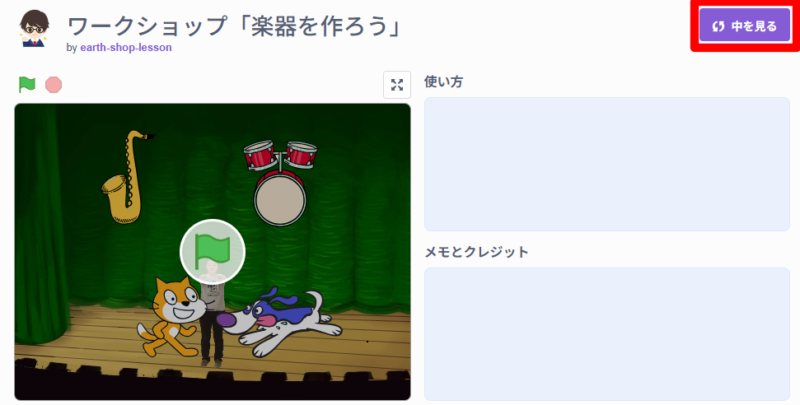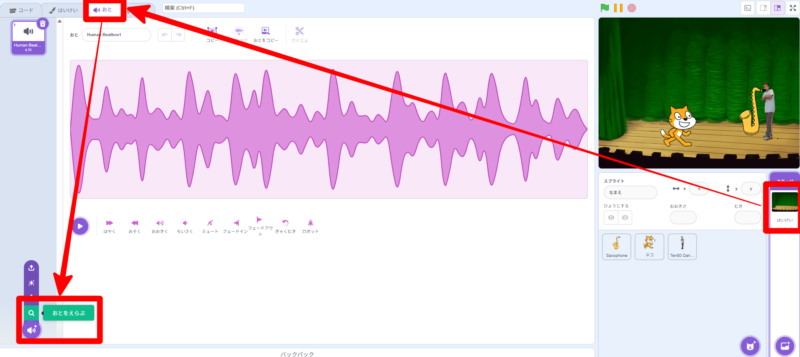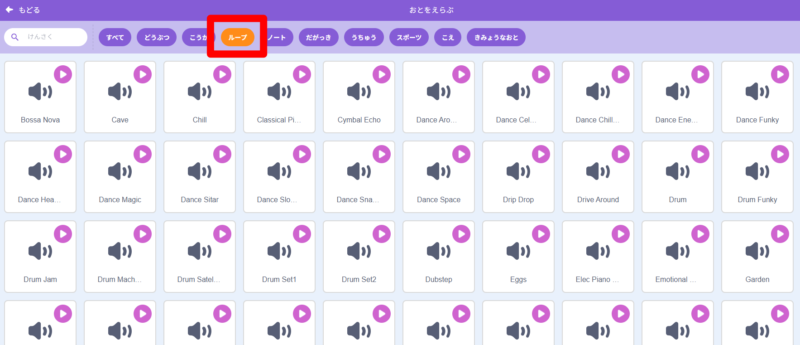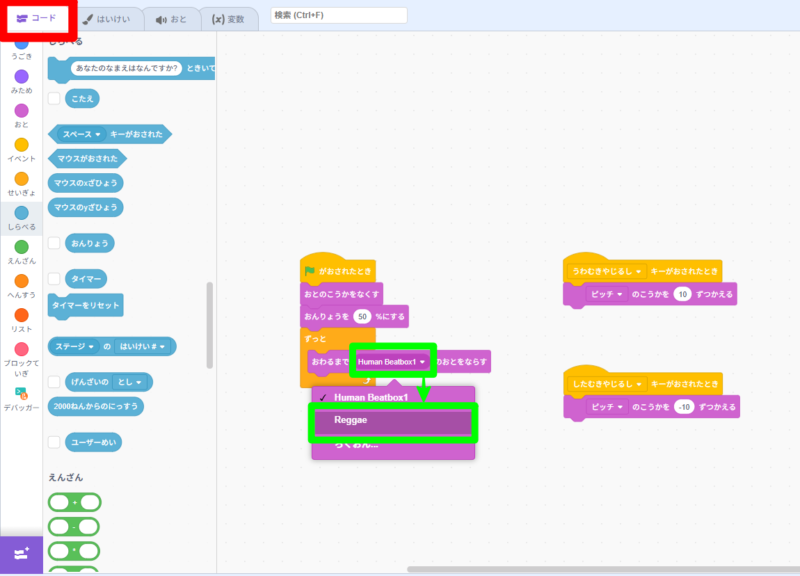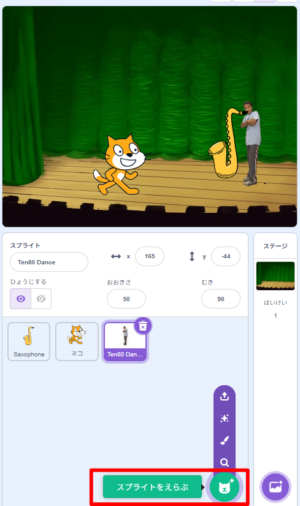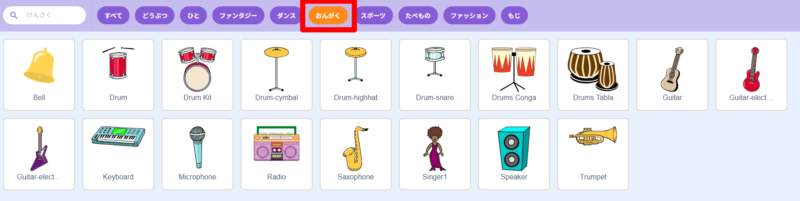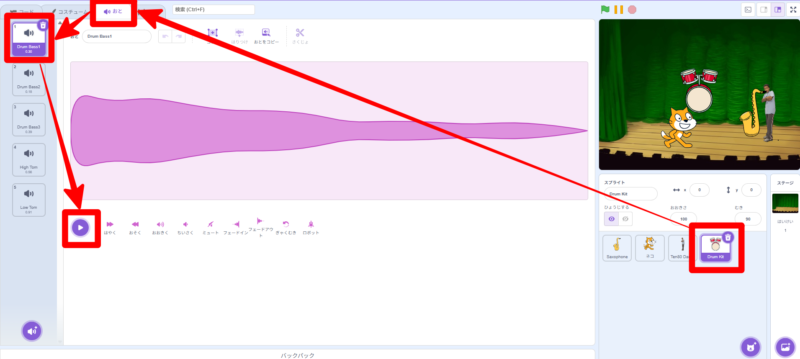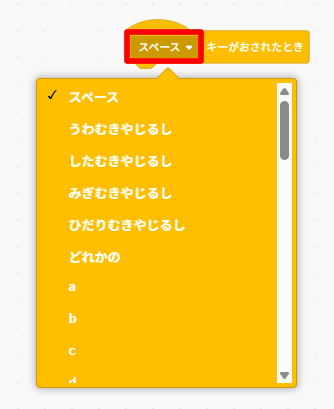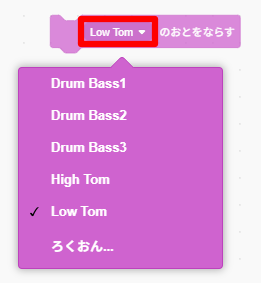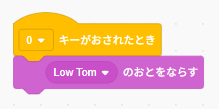最終更新日:2025年5月1日
目次
「スクラッチの基本操作」を学ぼう!
まずは、マウスやタッチパネル、スクラッチでのプログラミングの方法を学びます。
ブロックの使い方を学ぼう!
次に、今回のワークショップで使う主なブロック(命令)の使い方を確認します。
| カテゴリ | |||
|---|---|---|---|
| うごき | ●ほうごかす | ●どにむける | |
| おと | ●のおとをならす | ||
| イベント | 「みどりのはた」がおされたとき | 「●」キーがおされたとき | |
| せいぎょ | ●びょうまつ | ずっと |
楽器を作ろう!
スクラッチの基本操作をマスターしたら、はじめてのプログラミングに挑戦しよう
1.元となる作品を開く
ここをクリックしてスクラッチの画面を開きます。画面右上の「中を見る」をクリックします。
2.BGMを好きな曲に変更する
画面右端の「はいけい」をクリックし、「おと」タブ ⇒ 「おとをえらぶ」を選択します。
「ループ」の中から好きな音を選びます。紫色の「再生」ボタンにマウスのカーソルを合わせると音が流れるよ。
「コード」タブをクリックし、ブロック「おわるまで Human Beatbox1 のおとをならす」をさきほど選んだ「おと」に変更します。
ステージ上にある「緑の旗」をクリックして BGM が変わったか確認してみてください。
3.好きな楽器を追加する
スプライト一覧から「スプライトをえらぶ」をクリックします。
「おんがく」をクリックし、好きな楽器を選択します。おすすめは「Drum Kit」です。
「おんがく」のスプライトには、いくつかの「音」が用意されています。下記の矢印にそって「音」を再生してみてください。
気に入った楽器を見つけたら、次の章に進みます。楽器はいくつ選択しても OK です。
4.キーボードの「キー」に、楽器の「おと」を割り当てる
「キー」と「おと」を選択したら下図のようにブロックをつなげます。設定した「キー」を押してみましょう。「おと」がなればせいこうです!
5.好きなように改造してみよう
楽器を追加したり、ダンサーを追加したりしてみよう。楽器を自動で演奏させることもできるよ。興味がある人は先生に質問してみてね。